다빈치 리졸브는 비디오 편집 분야에서 큰 이름 중 하나입니다. 이 소프트웨어는 전문 비디오 제작을 위한 것뿐만 아니라 무료 버전에서도 다양한 프로젝트에 충분한 기능을 제공합니다. 이 안내서에서는 다빈치 리졸브를 Windows 컴퓨터에 간단히 설치하는 방법을 안내합니다.
주요 결론
- 다빈치 리졸브는 무료로 다운로드할 수 있습니다.
- 설치 중에는 모든 추가 도구를 선택하여 모든 기능을 활용할 수 있습니다.
- 설치 프로세스는 간단하며 단계별로 안내됩니다.
단계 1: 다빈치 리졸브 다운로드
먼저 다빈치 리졸브 공식 웹사이트를 방문해야 합니다. 이곳에서 소프트웨어에 대한 모든 필요한 정보와 다운로드 옵션이 제공됩니다. 아래로 스크롤하여 다빈치 리졸브 17의 무료 버전을 찾으십시오.
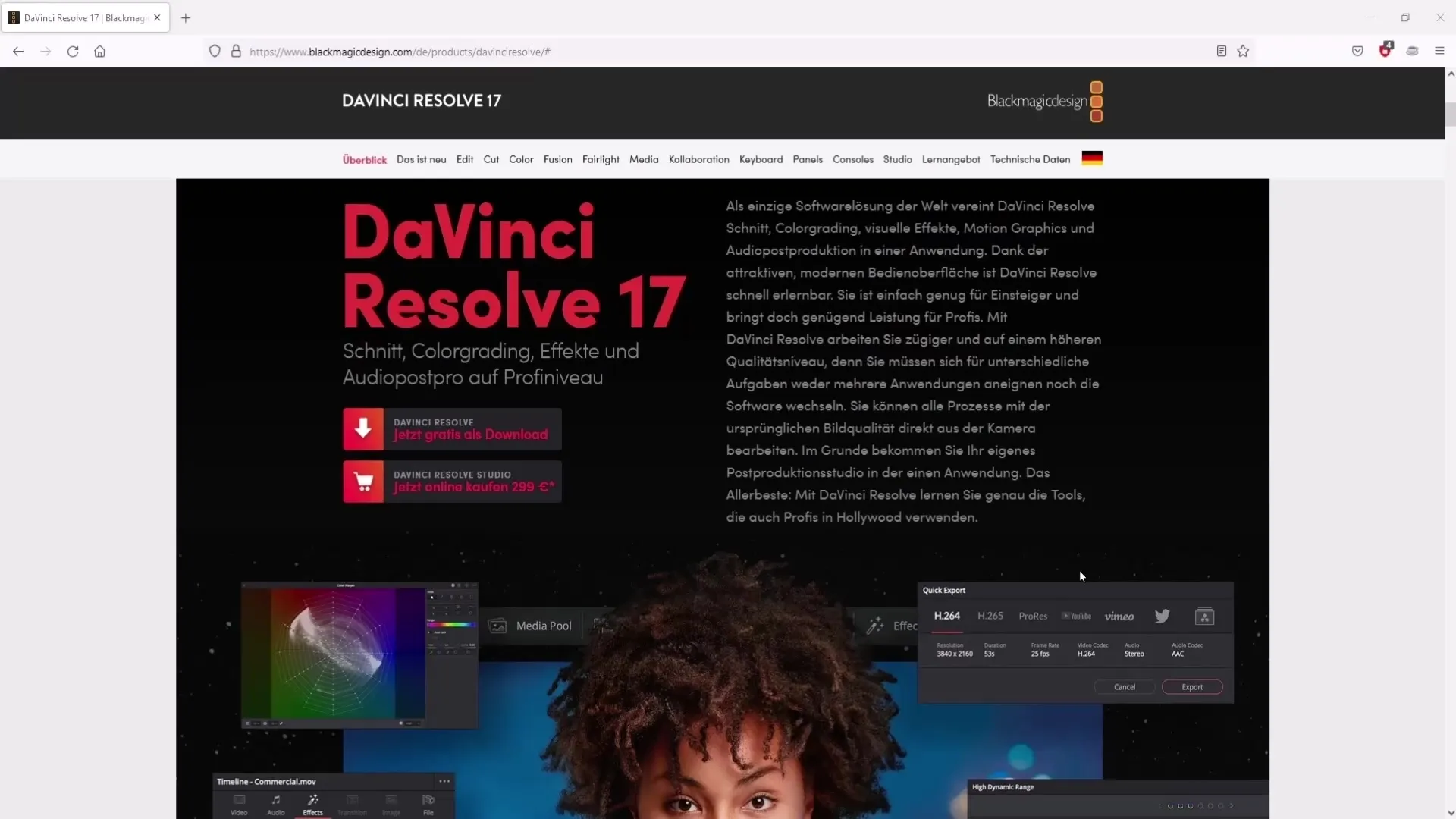
소프트웨어를 다운로드하려면 Windows 버전의 해당 버튼을 클릭하십시오. 다운로드하기 전에 ZIP 파일을 추출할 수 있는 WinRAR 또는 유사한 프로그램이 설치되어 있는지 확인하십시오.
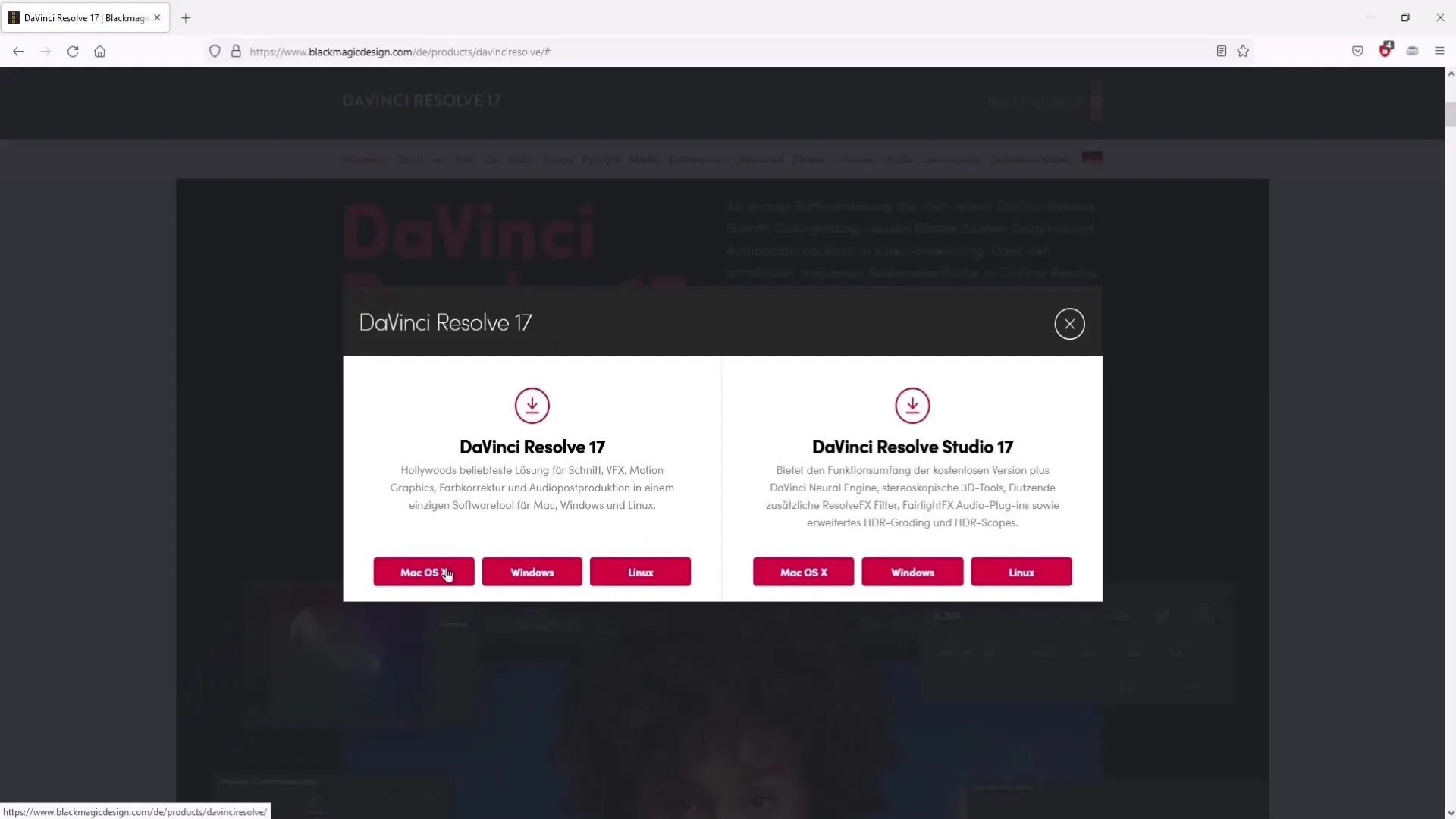
단계 2: 다운로드에 대한 데이터 입력
이제 데이터를 입력해야 합니다. 이름, 성(surname) 및 회사용 필드(이 필드는 필수가 아닙니다)가 있습니다. 실제 데이터를 입력할 필요는 없지만 도움이 될 수 있습니다. 모두 작성한 후 "가입 및 다운로드"를 클릭하십시오.
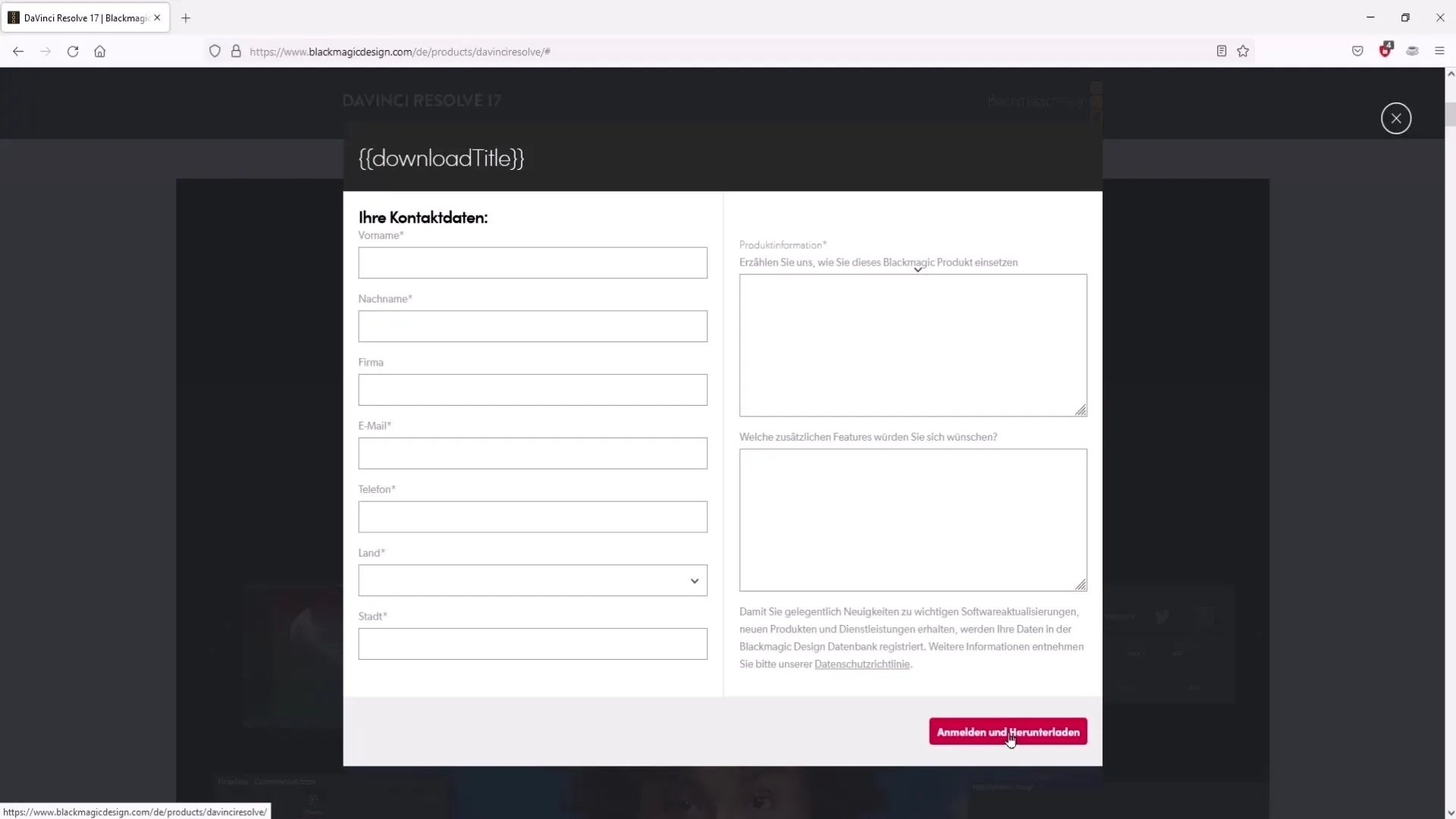
단계 3: ZIP 파일 다운로드
"가입 및 다운로드"를 클릭하면 ZIP 파일 다운로드가 시작됩니다. 진행 상황은 브라우저의 상단 모서리에 표시됩니다. 다운로드가 완료될 때까지 잠시 기다리십시오.
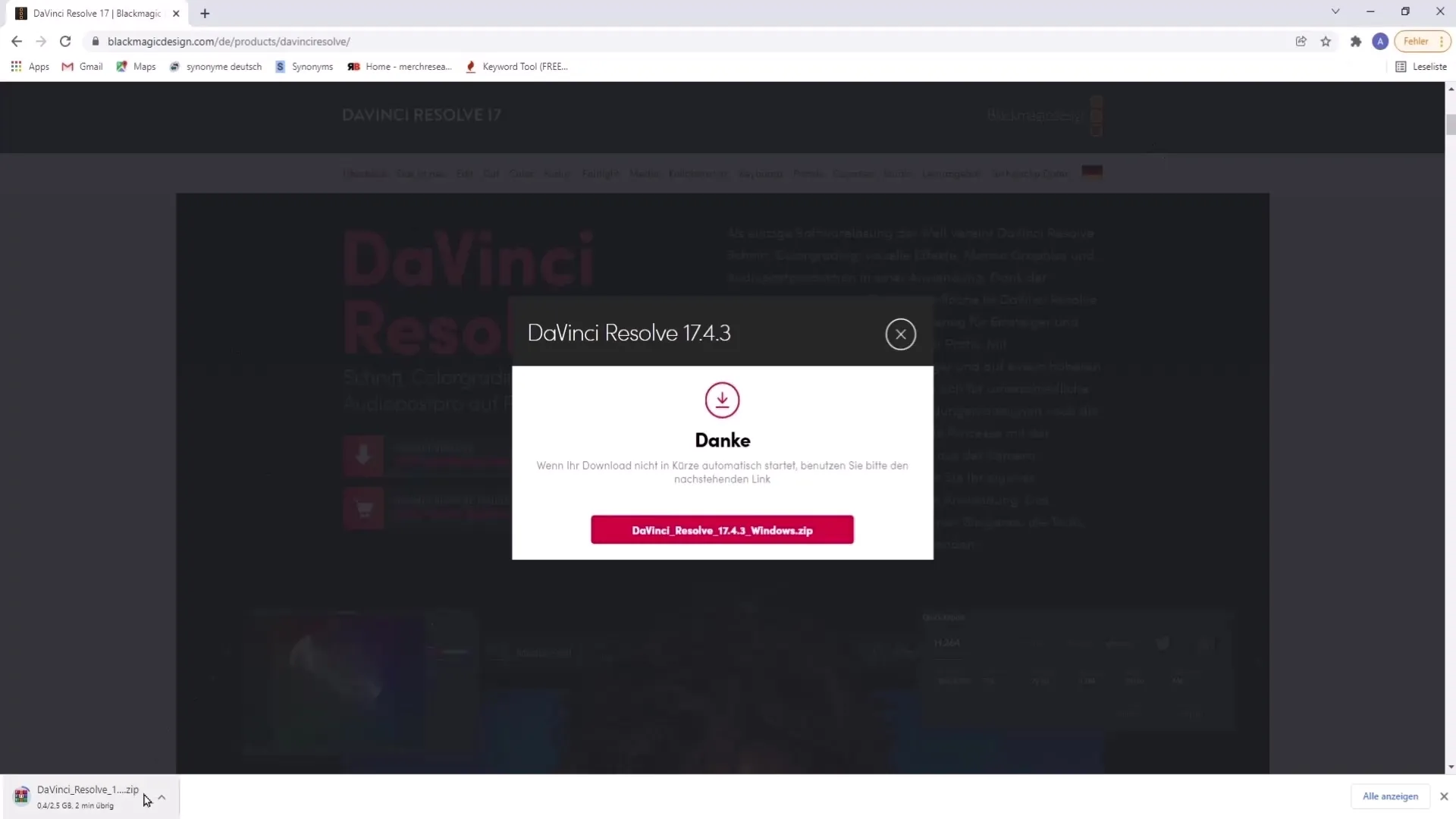
단계 4: 압축 해제 및 설치
다운로드가 완료되면 ZIP 파일을 열 수 있습니다. 그 안에는 더블 클릭하여 실행할 수 있는 EXE 파일이 포함되어 있습니다. 설치 프로세스가 자동으로 시작됩니다.
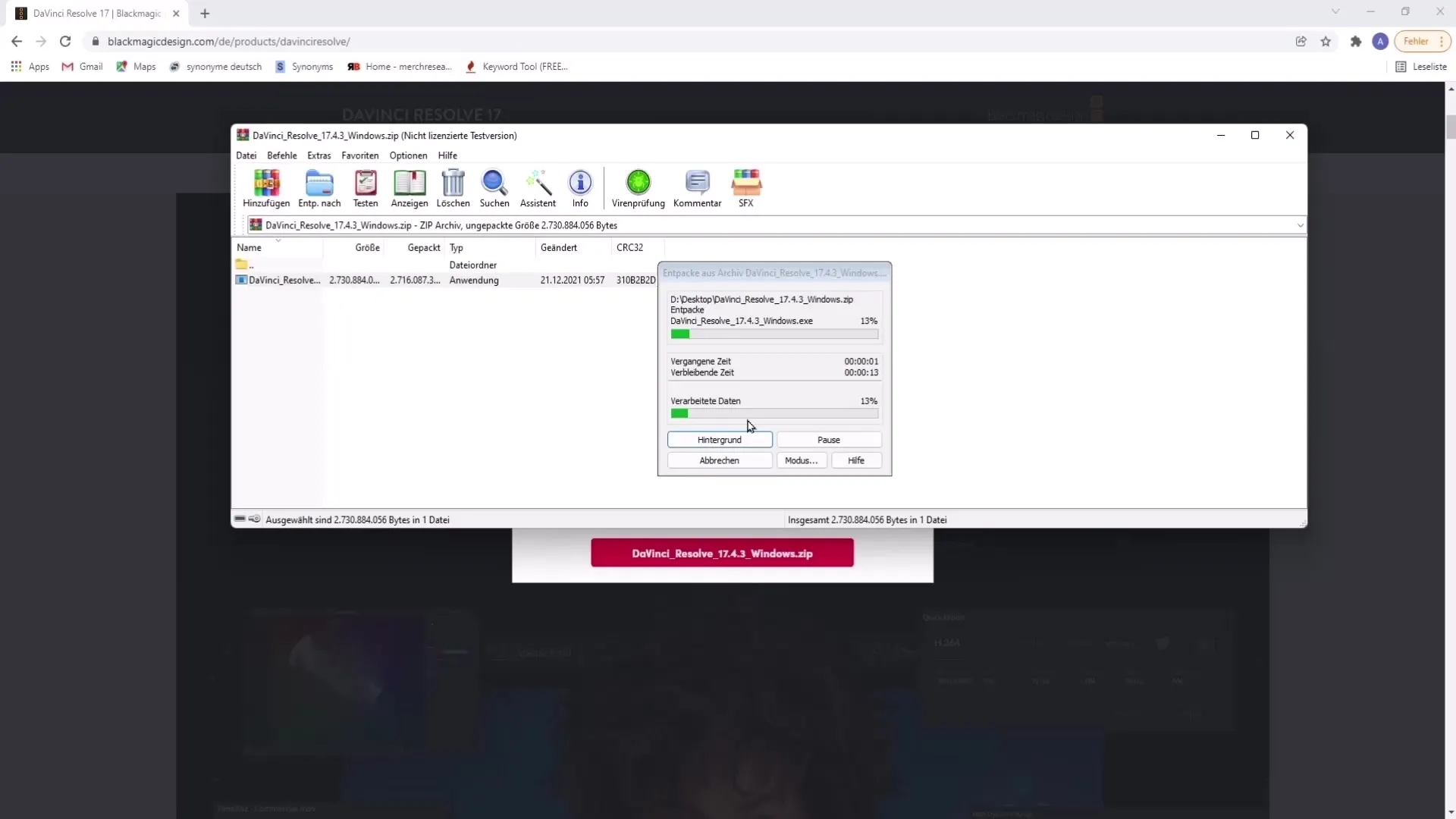
단계 5: 다빈치 리졸브 설치
설치 도우미의 지시를 따르십시오. 제공되는 모든 추가 도구를 활성화하는 것이 중요합니다. 이 부가 선택은 다빈치 리졸브의 모든 기능을 활용하기 위한 중요한 요소입니다. 도구를 선택한 후 설치를 계속하려면 "다음"을 클릭하십시오.
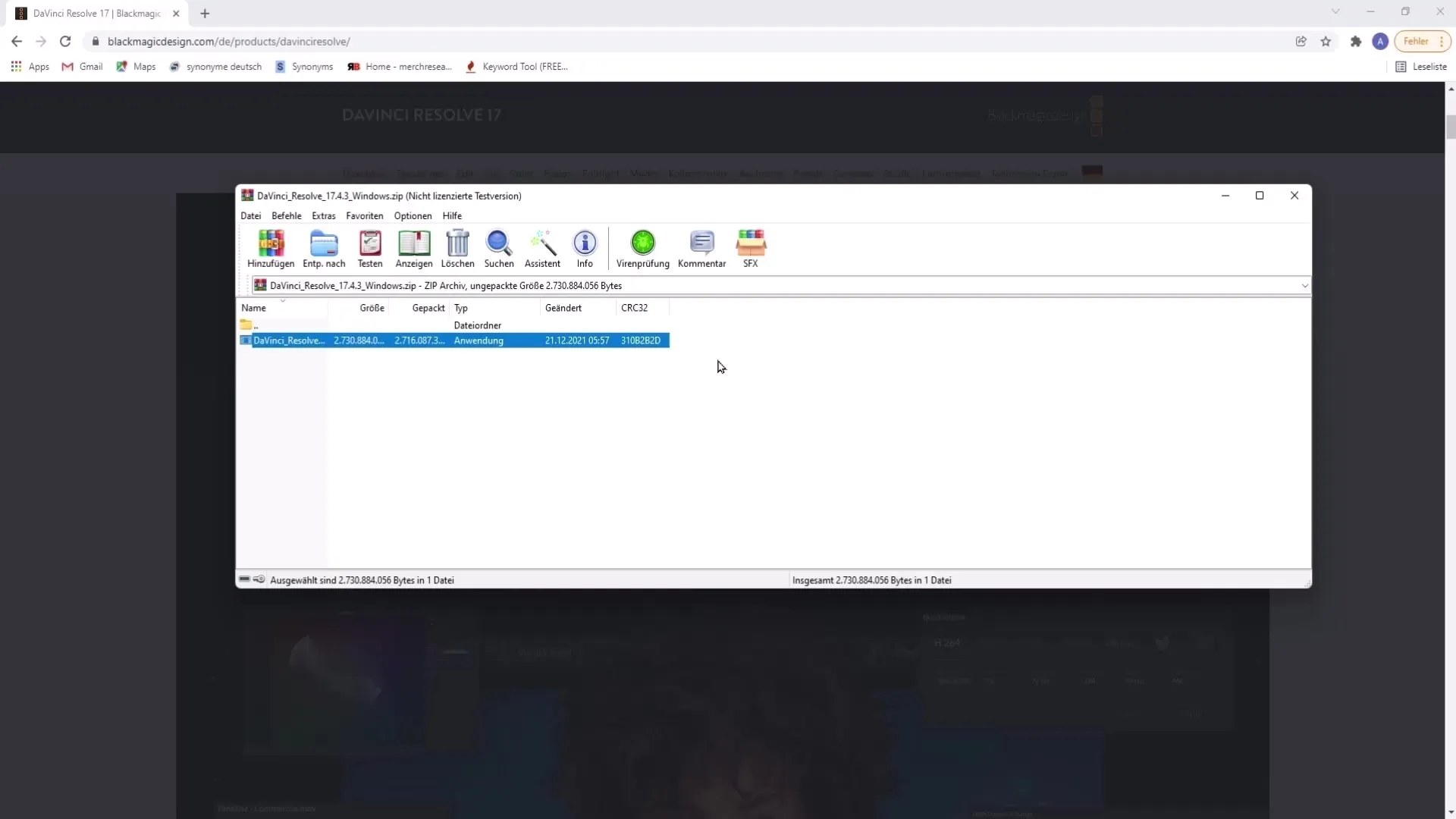
단계 6: 설치 완료
모든 단계가 성공적으로 진행되면 "설치"를 클릭하십시오. 설치 과정은 실시간을 소요할 수 있지만 곧 다빈치 리졸브가 컴퓨터에 설치됩니다.
단계 7: 다빈치 리졸브 찾기 및 시작하기
설치 후 다빈치 리졸브를 손쉽게 찾을 수 있습니다. Windows 시스템의 검색 기능을 사용하여 "다빈치"를 입력하십시오. 이제 검색 결과에서 소프트웨어를 찾을 수 있어야 합니다.
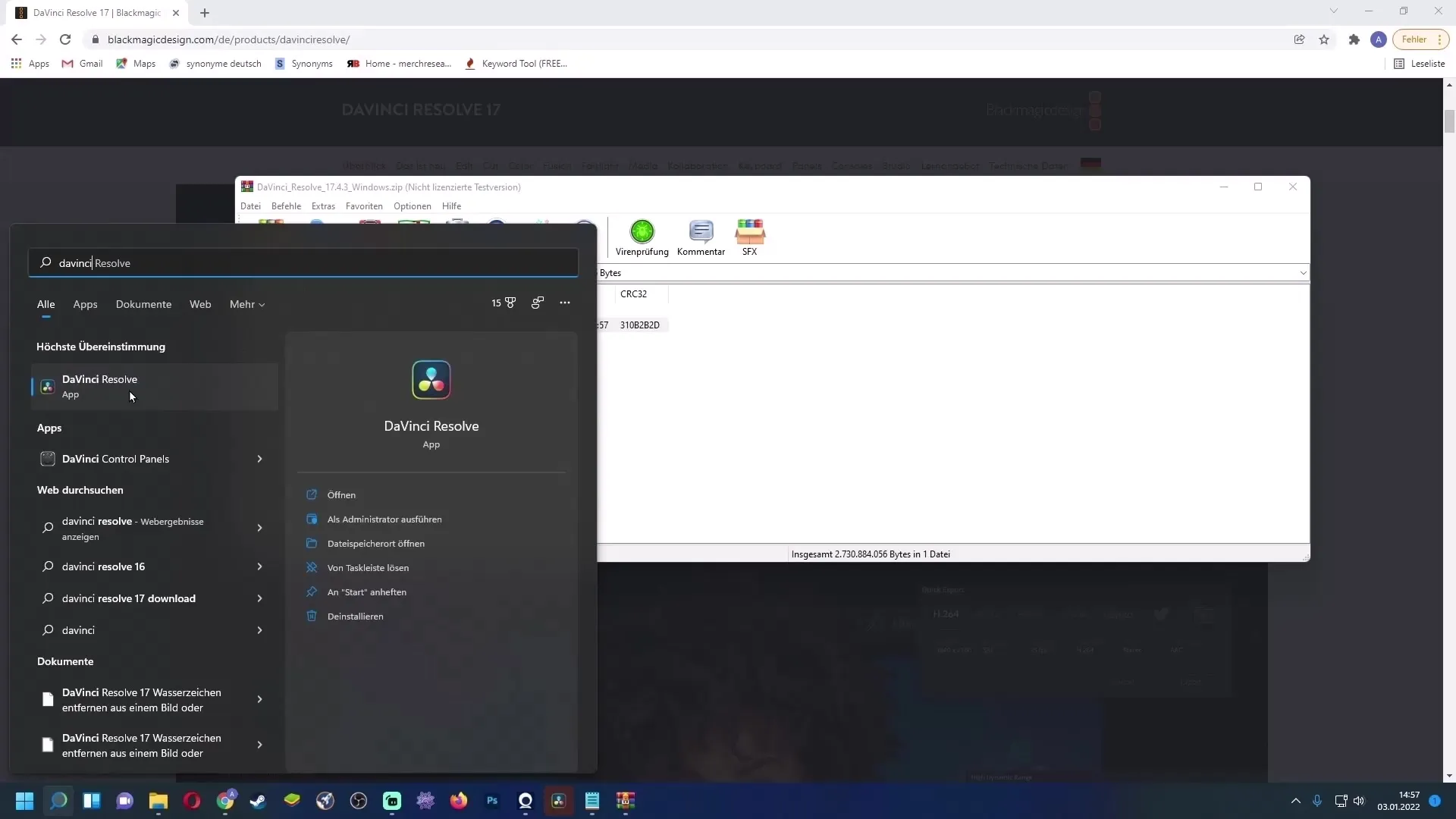
데스크탑에 다빈치 리졸브의 바로 가기를 드래그하여 빠른 액세스를 얻을 수 있습니다. 아이콘을 더블 클릭하여 소프트웨어를 시작할 수 있습니다.
단계 8: ZIP 파일 삭제
저장 공간을 절약하려면 설치 후 다운로드한 ZIP 파일을 삭제할 수 있습니다. 실제 응용프로그램은 이제 프로그램 폴더에 있는 EXE 파일을 통해 직접 실행됩니다.
요약
지침에 따라 다빈치 리졸브를 성공적으로 다운로드하고 설치했습니다. 이 소프트웨어로 비디오 프로젝트를 전문적으로 편집할 수 있으며 추가 비용이 필요하지 않습니다.
자주 묻는 질문
DaVinci Resolve의 프로 버전 가격은 얼마인가요?DaVinci Resolve의 프로 버전은 일반적으로 299달러에 사용이 가능합니다.
DaVinci Resolve의 무료 버전이 충분한가요?네, 무료 버전은 대부분의 비디오 프로젝트에 충분한 다양한 기능을 제공합니다.
Mac에 DaVinci Resolve를 설치할 수 있나요?네, DaVinci Resolve는 macOS용으로도 제공되며 무료로 다운로드하여 사용할 수 있습니다.


